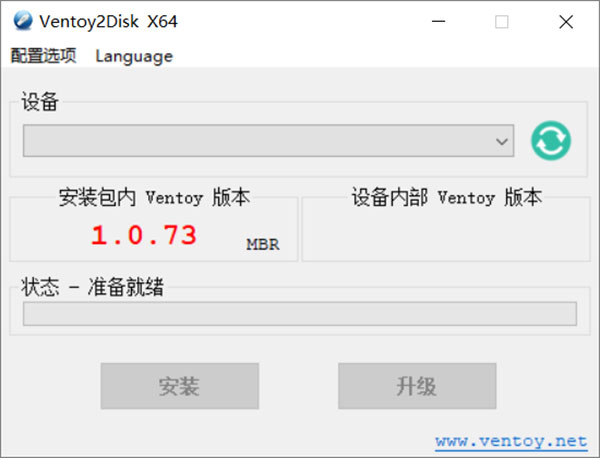
软件特点
完全开源免费,使用简单快速 (拷贝文件有多快就有多快)
直接从ISO文件启动,无需解开
无差异支持Legacy + UEFI 模式
UEFI 模式支持安全启动 (Secure Boot) (1.0.07+)
支持持久化 (1.0.11版本开始) 说明
支持直接启动WIM文件(Legacy + UEFI) (1.0.12+)
支持MBR和GPT分区格式(1.0.15+)
支持自动安装部署(1.0.09+)
支持超过4GB的ISO文件
保留ISO原始的启动菜单风格(Legacy & UEFI)
支持大部分常见操作系统, 已测试300+ 个ISO文件
不仅仅是启动,而是完整的安装过程
ISO文件支持列表模式或目录树模式显示 说明
提出 "Ventoy Compatible" 概念
支持插件扩展
启动过程中支持U盘设置写保护
不影响U盘日常普通使用
版本升级时数据不会丢失
无需跟随操作系统升级而升级Ventoy
ventoy使用教程
1、首先从本站下载并解压,得到Ventoy2disk运行源程序;
2、此版本为绿色版,无需安装,双击运行即可免费使用,打开软件后,选择U盘设备,然后点击安装按钮即可。

使用说明
安装包内版本:当前安装包中的版本号设备内部版本:U盘中已安装的版本号,如果为空则表示U盘内没有安装
左侧显示的MBR/GPT:用户当前选择的分区格式,可以在选项中修改,只对安装过程有效
右侧显示的MBR/GPT:设备当前使用的分区格式(也就是当初安装时选择的分区格式),如果U盘内没有安装,则会显示空
安装:把安装到U盘,只有第一次的时候需要,其他情况就只需要Update升级即可
升级:升级U盘中的版本,升级不会影响已有的ISO文件
注意:
1、如果2Disk.exe安装或升级一直提示失败,也可以使用LiveCD的方式,参考说明
2、可以安装在U盘上,也可以安装在本地硬盘上。为防止误操作,2Disk.exe默认只列出U盘,你可以通过CMD执行2Disk.exe-U启动,
3、此时会列出包括系统盘在内的所有磁盘,但此时你自己务必要小心操作,不要选错盘。
4、MBR/GPT分区格式选项只在安装时会用,升级的时候是不管的,也就是说升级不会改变分区格式。
安装完之后,U盘第1个分区会被格式化为exfat系统,你也可以手动把它重新格式化为FAT32/NTFS/UDF/XFS/Ext2/3/4系统。
Linux系统安装
下载安装包,例如ventoy-1.0.00-linux.tar.gz,然后解压开.
在终端以root权限执行sh 2Disk.sh-i/dev/XXX其中/dev/XXX是U盘对应的设备名,比如/dev/sdb
2Disk.sh命令[选项]/dev/XXX
命令含义:
-i安装到磁盘中(如果对应磁盘已经安装了则会返回失败)
-I强制安装到磁盘中,(不管原来有没有安装过)
-u升级磁盘中的版本
选项含义:(可选)
-r SIZE_MB在磁盘最后保留部分空间,单位MB(只在安装时有效)
-s启用安全启动支持(默认是关闭的)
-g使用GPT分区格式,默认是MBR格式(只在安装时有效)
针对Linux系统有几点需要特殊说明一下:
1、执行脚本时需要有root权限,对一些系统比如ubuntu/deepin执行的时候需要在前面加sudo比如sudo sh 2Disk.sh-i/dev/sdb
2、必须cd到解压之后的目录下执行此脚本
3、请务必输入正确的设备名称,不会检查你输入的设备是U盘还是本地硬盘,如果输错了有可能会把你的系统盘格式化掉哦!
请注意:选择安装的时候,U盘将会被格式化,里面所有的数据都会丢失!
你只需要安装一次即可,剩下的就只需要把各种ISO/WIM/VHD(x)/EFI文件拷贝到U盘中就可以了.
你也可以把它当成普通U盘使用,保存普通文件、图片或视频等,不会影响的功能。
拷贝ISO文件
安装完成之后,U盘会被分成两个区。第一个分区将会被格式化为exFAT文件系统(你也可以再手动重新格式化成其他支持的文件系统,比如NTFS/FAT32/UDF/XFS/Ext2/3/4等,参考说明),你只需要把ISO文件拷贝到这里面即可。你可以把ISO文件放在任意目录以及子目录下。默认会遍历所有的目录和子目录,找出所有的ISO文件,并按照字母排序之后显示在菜单中。你也可以通过插件配置让只搜索某一个固定的目录及其子目录。
请注意:ISO文件的全路径中(包括目录、子目录和文件名)不能包含中文、空格或其他非Ascii字符。

注意事项
1、ISO文件放U盘任意目录或子目录。2、Win下如果一直安装失败,可先用分区工具把U盘分区全删除再把启动模式改为HDD再试。
3、关于兼容性的问题,部分老机器上可能存在兼容性问题。
系统支持
1、WindowsWindows 7,Windows 8,Windows 8.1,Windows 10,Windows Server 2012,Windows Server 2012 R2,Windows Server 2016,Windows Server 2019
2、Linux
Debian,Ubuntu,Deepin,UOS,CentOS,RHEL,Fedora,SLES,openSUSE,MX Linux,Manjaro,,凝思系统,Linux Mint,Elementary OS,Solus,Zorin,antiX,PClinuxOS,Arch,ArcoLinux,Kali,Mageia,Slac kware,Q4OS,Archman,Gentoo,NixOS Ubuntu Kylin,Bluestar,OpenMandriva,ExTiX,Netrunner,Nitrux,Linux Lite,Parrot OS,Qubes,Pop OS,ROSA,Void Linux,Voyager,Feren,ArchBang,LXLE,Sabayon、Scientific、alpine、ClearOS、CloneZilla、TinyCore......
3、Other
VMware ESXi,Citrix XenServer。
其它版本下载
- u盘启动盘制作工具
-
 更多 (45个) >>u盘启动盘制作工具大全 u盘启动工具可以帮助用户快速的进行操作系统的安装,从而摆脱需要光驱的限制,但是在这之前,我们需要通过u盘启动盘制作工具来对普通U盘进行模式更改,它在系统崩溃和快速安装系统时都能起到很大的作用。小编这里给大家推荐几款好用的u盘启动盘制作软件推荐,一款叫大白菜的软件,它非常详细的介绍了重装不同系统的具体步骤,而且操作简单。当然,除了这款以外,在这个u盘启动盘制作工具大全里还有多款不错的制作工具供你选择,自己动手丰衣足食,就是这么任性!
更多 (45个) >>u盘启动盘制作工具大全 u盘启动工具可以帮助用户快速的进行操作系统的安装,从而摆脱需要光驱的限制,但是在这之前,我们需要通过u盘启动盘制作工具来对普通U盘进行模式更改,它在系统崩溃和快速安装系统时都能起到很大的作用。小编这里给大家推荐几款好用的u盘启动盘制作软件推荐,一款叫大白菜的软件,它非常详细的介绍了重装不同系统的具体步骤,而且操作简单。当然,除了这款以外,在这个u盘启动盘制作工具大全里还有多款不错的制作工具供你选择,自己动手丰衣足食,就是这么任性! -
-

大白菜超级u盘启动制作工具 1.21G
查看/简体中文v6.0_2307官方最新版 -

u行侠u盘启动盘制作工具 982.87M
查看/简体中文v5.2官方版 -

u深度u盘启动盘制作工具装机版 684.19M
查看/简体中文v5.0.23.1113 -

ventoy u盘启动盘制作工具 14.58M
查看/简体中文v1.0.73绿色版 -

大师兄u盘启动盘制作工具 25M
查看/简体中文v2022.4.15免费版 -

土匪之海(海盜之战)手机版 103.94M
查看/简体中文v69安卓版 -

u启动u盘启动盘制作工具装机版 561M
查看/简体中文v7.0.16.1123官方版 -

u大侠一键u盘装系统工具 43.5M
查看/简体中文v6.1.19.322官方免费版 -

雨林木风u盘启动盘制作工具 21.96M
查看/简体中文v12.0.22.4官方版 -

通用pe工具箱 18.5M
查看/简体中文v10.1.2.2官方版 -

YUMI(多系统u盘启动盘制作工具) 1.56M
查看/简体中文v2.0.9.2官方免费版 -

快启动U盘启动盘制作工具 32.09M
查看/简体中文v8.1.1.0官方版 -

一键工作室u盘启动盘制作工具 688.14M
查看/简体中文v6.2.4增强版 -

优启通u盘启动盘制作工具 1.8G
查看/简体中文v9.3.2含装机版和UEFI版 -

系统城u盘启动盘制作工具 733.2M
查看/简体中文v9.0.0.3UEFI全能版 -

蓝光u宝u盘启动盘制作工具 1.5G
查看/简体中文v3.3完整版
-
发表评论
0条评论软件排行榜
- 1PhoenixCard(SD卡量产工具) v3.1.0
- 2万能u盘修复工具免费版(AI Recovery) v3.0绿色版
- 3金士顿u盘量产工具简体中文版 v04.02.00正式版
- 4闪迪保险箱安全软件(sandisk secureaccess) v3.0电脑版
- 5金士顿u盘修复工具官方版(kingston format utility) v1.0.3.0中文版/英文版
- 6sandisk u盘量产工具(U3 Lanuchpad) v1.4.0.2官方版
- 7iFormat(U盘初始化工具) v6.22官方版
- 8大白菜超级u盘启动制作工具 v6.0_2307官方最新版
- 9天桥科技存储介质信息消除工具 v4.0绿色版
- 10usbboot万能u盘修复工具 v1.70
热门推荐
 USB Flash Drive Format Tool(U盘格式化修复工具) v1.0.0.320官方电脑版1.36M / 简体中文
USB Flash Drive Format Tool(U盘格式化修复工具) v1.0.0.320官方电脑版1.36M / 简体中文 usb image tool(u盘数据恢复软件) v1.8.1.0官方版829K / 英文
usb image tool(u盘数据恢复软件) v1.8.1.0官方版829K / 英文 装得快U盘启动制作工具 v3.0.0.1官方版221.25M / 简体中文
装得快U盘启动制作工具 v3.0.0.1官方版221.25M / 简体中文 gilisoft usb lock v6.6.0官方版6.94M / 简体中文
gilisoft usb lock v6.6.0官方版6.94M / 简体中文 速装U盘装系统 v5.0官方正式版225.48M / 简体中文
速装U盘装系统 v5.0官方正式版225.48M / 简体中文 flashboot中文版(u盘启动盘制作工具) 绿色汉化版4.08M / 简体中文
flashboot中文版(u盘启动盘制作工具) 绿色汉化版4.08M / 简体中文 360U盘鉴定器独立版 v1.0.0.1029绿色版1.69M / 简体中文
360U盘鉴定器独立版 v1.0.0.1029绿色版1.69M / 简体中文 大番薯u盘启动盘制作工具 v5.0.16.510官方高级版328.38M / 简体中文
大番薯u盘启动盘制作工具 v5.0.16.510官方高级版328.38M / 简体中文 雨林木风u盘启动盘制作工具 v12.0.22.4官方版21.96M / 简体中文
雨林木风u盘启动盘制作工具 v12.0.22.4官方版21.96M / 简体中文 江民u盘杀毒软件 v20111228绿色版68.1M / 简体中文
江民u盘杀毒软件 v20111228绿色版68.1M / 简体中文





















 USB Flash Drive Format Tool(U盘格式化修复工具) v1.0.0.320官方电脑版
USB Flash Drive Format Tool(U盘格式化修复工具) v1.0.0.320官方电脑版 usb image tool(u盘数据恢复软件) v1.8.1.0官方版
usb image tool(u盘数据恢复软件) v1.8.1.0官方版 装得快U盘启动制作工具 v3.0.0.1官方版
装得快U盘启动制作工具 v3.0.0.1官方版 gilisoft usb lock v6.6.0官方版
gilisoft usb lock v6.6.0官方版 速装U盘装系统 v5.0官方正式版
速装U盘装系统 v5.0官方正式版 flashboot中文版(u盘启动盘制作工具) 绿色汉化版
flashboot中文版(u盘启动盘制作工具) 绿色汉化版 360U盘鉴定器独立版 v1.0.0.1029绿色版
360U盘鉴定器独立版 v1.0.0.1029绿色版 大番薯u盘启动盘制作工具 v5.0.16.510官方高级版
大番薯u盘启动盘制作工具 v5.0.16.510官方高级版 江民u盘杀毒软件 v20111228绿色版
江民u盘杀毒软件 v20111228绿色版 赣公网安备36010602000168号,版权投诉请发邮件到ddooocom#126.com(请将#换成@),我们会尽快处理
赣公网安备36010602000168号,版权投诉请发邮件到ddooocom#126.com(请将#换成@),我们会尽快处理